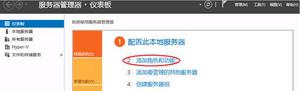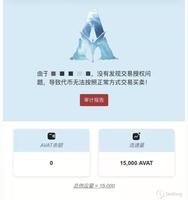如何在iPhone的Gmail中添加附件3种方法
iOS 上的邮件应用程序在易用性和功能方面并不是最好的。该界面缺乏直观性,并且对电子邮件进行分类具有挑战性。这就是为什么切换到Gmail 作为默认电子邮件应用程序是一个不错的选择。iOS 上的 Gmail 应用程序具有许多功能,并且跨平台具有统一的布局。因此,如果您在计算机上使用 Gmail,就会熟悉该应用程序在苹果手机上的工作方式。
将文件附加到电子邮件的过程与 Gmail 不同。它不是那么简单,因为苹果手机的文件系统不是完全可访问的,这与 Android 不同。以下是您可以通过 iPhone 在 Gmail 上轻松附加文件的前 3 种方式。
您可以在 IPHONE 版 GMAIL 上附加哪些文件
在 Android 设备或计算机上,您可以访问文件管理器来浏览您想要的任何文件并将其附加到电子邮件中。在 iPhone 上,这是不可能的。不过,您确实可以访问“文件”应用程序,因此您可以附加一些您在 iPhone 上离线保存的文件。
从照片应用程序或直接从相机附加图像更直接。您还可以添加从其他电子邮件收到的附件,甚至可以从 Google Drive 导入文件。让我们看看如何完成所有这些。
1. 如何在 GMAIL FOR IPHONE 上附加照片
在 iPhone 版 Gmail 上附加的最简单的文件是图像。您可以附加一张您已经拍摄的照片,也可以直接从 Gmail 应用程序中的相机拍摄一张。这是如何做的。
第 1 步: 在 iPhone 上打开Gmail应用程序,然后点击“撰写”选项。
第 2 步: 在邮件正文中输入收件人的电子邮件地址和所有必需的信息。
第 3 步: 点击屏幕右上角的附加图标。
第 4 步: 您现在会在屏幕底部看到一个带有“照片”选项的弹出窗口。您现在可以在照片缩略图上水平滚动并点击图像以将其添加为附件。
第 5 步: 如果您想更好地查看您的画廊并添加未显示的图像,请选择全部选项以打开照片应用程序。在此处选择要附加的图像。
第 6 步: 如果您想单击要附加的新照片,请点击弹出菜单中的相机图标,这将带您进入相机取景器。
第 7 步:拍摄所需的照片或视频,然后选择使用照片。
您现在已成功将照片添加为 iPhone 上 Gmail 的附件。重复该过程以添加多张图片。
2. 如何在 GMAIL FOR IPHONE 上附加文档
这是一种更常见的情况,您可能希望将签名文档发送给某人或发送会议演示文稿。这是你如何做到的。
第 1 步: 在苹果手机上打开 Gmail 应用程序,然后点击“撰写”选项。
第 2 步: 在邮件正文中输入收件人的电子邮件地址和所有必需的信息。
第 3 步: 点击屏幕右上角的附加图标。
第 4 步: 您现在将在屏幕底部看到一个弹出窗口。轻轻向上滑动它,您将显示所有附件选项。
第 5 步: 在附件部分下,您将看到最近收到的附件。如果您愿意,可以从此部分选择一个文件。
第 6 步:如果您想附加存储在 iPhone 上的文档,请点击文件夹缩略图以打开文件应用程序。
第 7 步:浏览到您的文件存储位置,然后点击它以将其添加为附件。
您会看到 iOS 将文档作为附件添加到您的电子邮件中。重复该过程以添加多个文档。
3. 如何在 IPHONE 版 GMAIL 上从 GOOGLE DRIVE 附加文件
您还可以将 Google 云端硬盘帐户中的文件直接附加到 iPhone 上的 Gmail 应用程序中。以下是如何做到这一点。
第 1 步: 在 iPhone 上打开 Gmail 应用程序,然后点击“撰写”选项。
第 2 步: 在邮件正文中输入收件人的电子邮件地址和所有必需的信息。
第 3 步: 点击屏幕右上角的附加图标。
第 4 步: 您现在将在屏幕底部看到一个弹出窗口。轻轻向上滑动它,您将显示所有附件选项。
第 5 步: 您最近的文件将显示在“驱动器”部分中。您可以滚动浏览它们以选择一个文件。
第 6 步: 或者,点击全部选项以打开云端硬盘应用程序并选择要附加的相关文件。
重复该过程,将多个文件从 Google 云端硬盘添加到您的电子邮件中。
轻松在 IPHONE 上附加文件
您现在可以在苹果手机上附加任何您想要的文件,无论它是什么格式。只需将您想要的任何文件从 Internet 保存到“文件”应用程序并将其添加为附件即可。你会很高兴去!
以上是 如何在iPhone的Gmail中添加附件3种方法 的全部内容, 来源链接: utcz.com/dzbk/922550.html